Perguntas frequentes
- Como fazer inscrição em disciplina?
- Acesse o SIGA pelo portal da internet da UFRJ (intranet.ufrj.br).
- No menu superior, aparecerá na esquerda a aba "Serviços".
- Passe o mouse sobre ela e abrirá um menu de opções.
- Clique em: Inscrição => Pedido de inscrição.
Nota: Esse mesmo procedimento também deverá ser feito em caso de alteração ou trancamento de inscrições, conforme datas previstas no calendário acadêmico (disponível em https://peu.poli.ufrj.br/datas-importantes ou no site da PR2).
- Na aba “TURMAS”, você encontrará várias opções para preenchimento.
Não é necessário preencher todas, basta optar pelo item 'Nome do Curso' 'igual a' 'Engenharia Urbana' ou 'Código de disciplina' igual ao código da respectiva disciplina no site do PEU (https://peu.poli.ufrj.br/disciplinas).
- Após preencher esses dados, clique em "Consultar".
- Quando aparecer a tela com a lista de disciplinas, marque no quadrado a(s) disciplina(s) desejada(s).
- Clique em "adicionar à inscrição" (link localizado no canto superior direito).
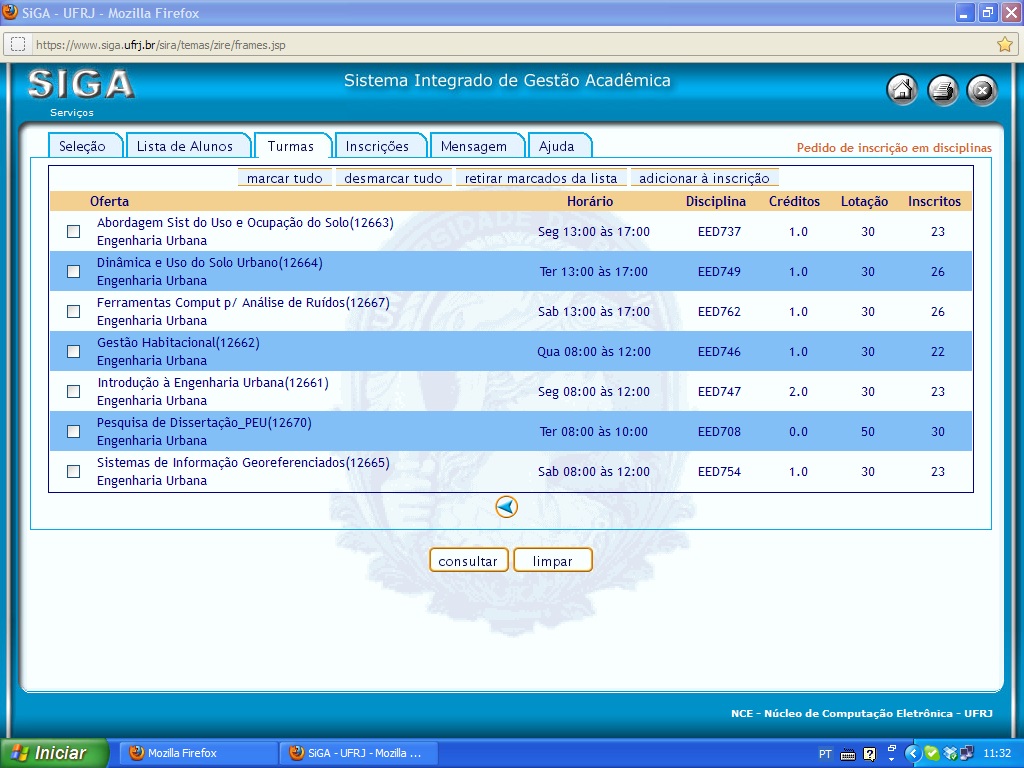
- Você será direcionado para uma nova tela, cuja a aba é chamada de “INSCRIÇÕES”.
- Verifique se a(s) disciplina(s) escolhida(s) está(ão) correta(s);
- Role a tela até o final da página e clique em “enviar”.
- Repita esse procedimento para todas as disciplinas que deseja incluir na sua grade de estudos.
- O que é o "SIGA"?SIGA é o Sistema de Gestão Acadêmica da UFRJ. Ele é utilizado para gerenciar a inscrição dos alunos nas turmas, para emissão de documentos, tais como boletins e históricos, dentre muitas outras funções acadêmicas.
- Como faço para me cadastrar no SIGA?
Para ter cadastro no SIGA são necessários, além do CPF:
- número de matrícula (DRE) no Programa de Engenharia Urbana.
- Email da Escola Politécnica (domínio @poli.ufrj.br).
Atenção: Caso não tenha recebido ainda seu número de matrícula ou criado o email da POLI, entre em contato com a secretaria do curso (secretaria.peu@poli.ufrj.br).
Seu DRE será enviado pela secretaria do curso após a entrega da documentação de matrícula. Em seguida, a secretaria enviará ao Setor de Tecnologia da Informação (STI,sti@poli.ufrj.br) da Escola Politécnica a autorização para o aluno criar o endereço de email.
É preciso utilizar sua conta de e-mail POLI: "fulanodetal@poli.ufrj.br", cadastrada no Setor de Tecnologia da Informação (STI) da Escola Politécnica
De posse das informações acima, já é possível criar o seu login e senha na intranet da UFRJ no link “Cadastre-se aqui!” do site intranet.ufrj.br, onde está localizado o SIGA.
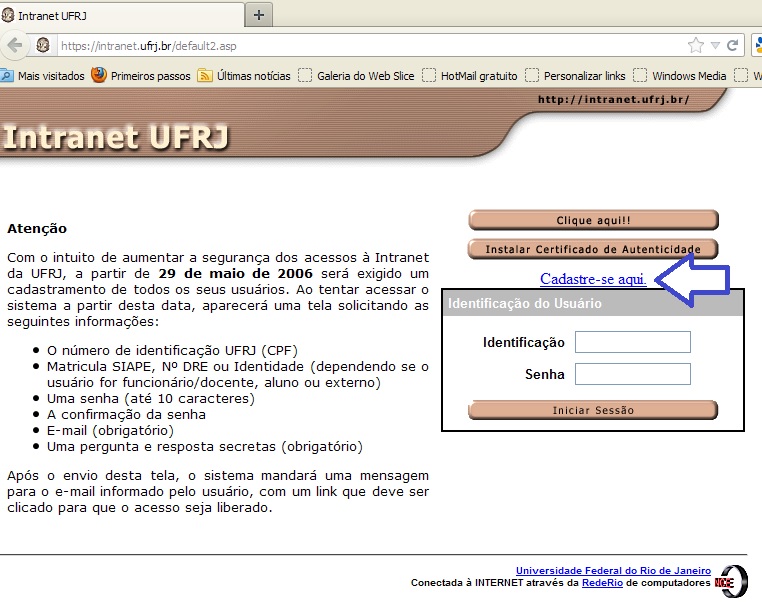
O seu DRE será solicitado no cadastro no item "Vínculo => Aluno UFRJ => DRE".
Após preencher todos os dados e ativar o cadastro, será possível acessar o SIGA por meio da intranet da UFRJ (intranet.ufrj.br).
No ícone "SIGA-Sistema Integrado de Gestão Acadêmica", você terá acesso à inscrição em disciplinas, ao histórico e boletim escolar, certidão de matrícula ativa, currículo, dados pessoais, etc, através da aba “Serviços”, encontrada no canto superior esquerdo do SIGA.
- Não consigo acessar o SIGA, pois está aparecendo uma mensagem de erro. O que fazer?Se a mensagem for de bloqueio da intranet, verifique se os seus bloqueadores de pop-ups e certificados estão desabilitados. Nestes casos, o problema é com a configuração de sua máquina, nada tem a ver com o SIGA. Procure auxílio com um técnico em informática. Caso apareça uma mensagem dizendo que o usuário não existe ou a senha está incorreta, entre em contato com a secretaria. Qualquer outra mensagem de erro: “Seu tempo de acesso expirou”, “Service Temporarily Unavaible”, “Máximo de conexões excedido”, aguarde e tente novamente em outro momento, pois o SIGA está com lotação esgotado ou em manutenção.
- Como posso atualizar meus dados pessoais no SIGA?Faça o login no SIGA. Passe o cursor na aba "Serviços", no canto superior esquerdo e logo aparecerão as opções de serviço. Clique na opção "Dados Pessoais". Você poderá atualizar dados como: endereço, telefones, foto, etc. Aqueles dados que você não tiver acesso para alterar, procure a Secretaria do PEU com os documentos originais pertinentes.
- Qual é o padrão da foto que devo cadastrar no SIGA?As recomendações da PR2 para a foto cadastrada no SIGA são: foto digital em proporção 3X4 (tamanho 30X40 ou 300X400). Evite escanear fotos antigas e mal conservadas. Inclua uma foto recente, colorida, com fundo totalmente branco, próximo da cabeça e do alto dos ombros de forma que o rosto ocupe 70 a 80% da foto, nítida e limpa, com boa resolução, sem marcas de carimbo. A foto deve mostrar o aluno olhando diretamente para a câmera, mostrar seu tom de pele natural, não ter brilho, nem contraste e nem sombras. Procure usar roupas discretas para ambos os sexos, sem estar sorrindo e sem óculos. O tamanho do arquivo da foto não poderá ultrapassar 100KB.
- Depois que fiz a minha inscrição, entrei novamente para conferir e aparece a palavra "Indefinido" ao lado do nome da disciplina, deu problema?Não. Lembre-se que você está fazendo um "pedido de inscrição" que ainda será validado pelo Programa. Assim, aguarde o período de efetivação dos pedidos para verificar se todos os seus pedidos foram aceitos. A CRID é o único documento que comprova que você conseguiu se inscrever em determinada disciplina.
- Como faço para "desistir” de uma disciplina ainda no período de inscrição?
- Uma vez no SIGA, acesse Pedido de Inscrição.
- Clique na aba “INSCRIÇÕES”.
Aparecerá a tela com o nome da disciplina escolhida.
- Marque com um 'x' (excluir) as disciplinas que deseja excluir.
- Role a tela até o final da página e clique em “enviar”.
- Perdi o período para me inscrever em disciplinas. O que fazer? Vou perder minha matrícula?Não. Após o período de inscrição em disciplinas previsto no calendário, existe um novo período para inscrições chamado "Período de Alteração de Inscrição em Disciplina". Neste período, você poderá inserir novas disciplinas e/ou trancar disciplinas. Atenção: as alterações somente podem ser feitas nesta fase. Após esse período somente será possível trancar disciplinas.
- Como faço para trancar uma disciplina?Dentro do período de "trancamento de pedido de inscrição", conforme calendário do PEU (https://peu.poli.ufrj.br/datas-importantes), acesse o SIGA.
- Clique na aba "Serviços", localizada no alto, à esquerda, e abrirá um menu de opções.
- Clique em Inscrição => Pedido de trancamento de inscrição.
- Na aba “INSCRIÇÕES”, clique no quadradinho ao lado do nome da disciplina que você deseja trancar.
- Role a tela até o final da página e clique em "enviar".
- Como faço para imprimir um comprovante das disciplinas que eu me inscrevi no período letivo?Após o período de efetivação dos pedidos de inscrição, alteração e trancamento de disciplinas, você poderá imprimir a “CRID-Confirmação de Registro de Inscrição em Disciplinas”. Para visualizar a CRID, acesse Serviços=> Relatórios=> CRID. A CRID é um documento importante de comprovação de inscrição em disciplinas, portanto, guarde sempre sua CRID de cada período.
- Como faço para obter uma declaração de que sou aluno do PEU?Depois de entrar o SIGA, acesse no canto superior-esquerdo: Serviços=> Relatórios=> Emissão de Certidões. Você poderá imprimir uma declaração oficial de que você é aluno com matrícula ATIVA no Programa de Engenharia Urbana. Essa declaração tem a mesma validade das declarações manuais.
- Como faço para imprimir um Boletim ou um Histórico Escolar?Depois de entrar o SIGA, acesse no canto superior-esquerdo: Serviços=> Boletim/Histórico. No Boletim constam todas as suas notas tanto aprovações como reprovações. No Histórico constam apenas suas aprovações.
- O período letivo terminou mas minhas notas ainda não estão no SIGA. O que fazer para obter minhas notas?Lembre-se que depois de terminado o período letivo, o professor tem um prazo para lançamento das notas no SIGA. Verifique no calendário acadêmico esse prazo e aguarde. Caso esse prazo já esteja ultrapassado, envie mensagem para a secretaria do programa (secretaria.peu@poli.ufrj.br).

